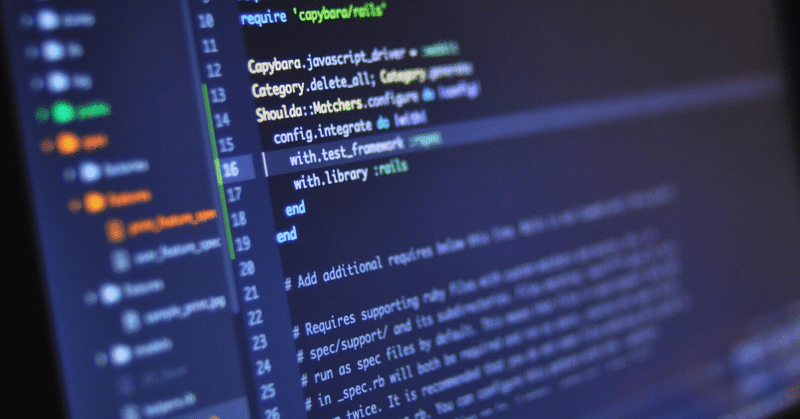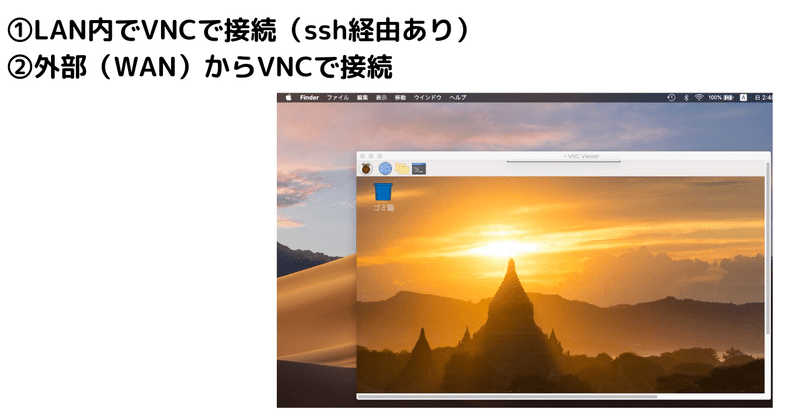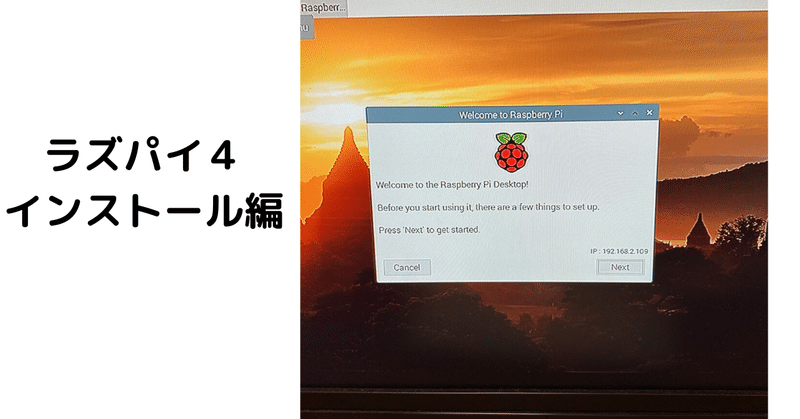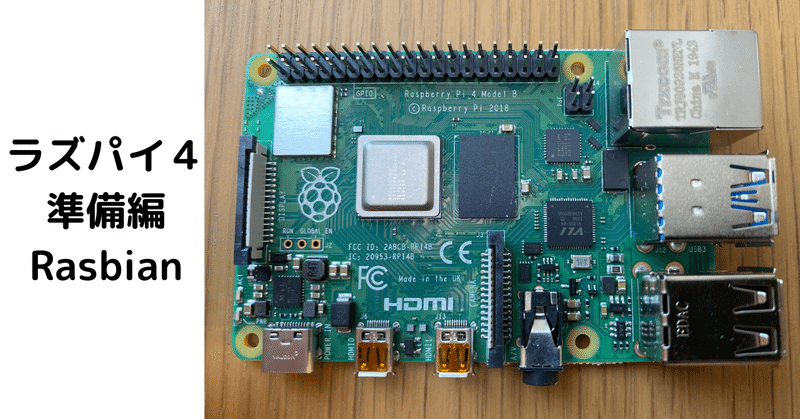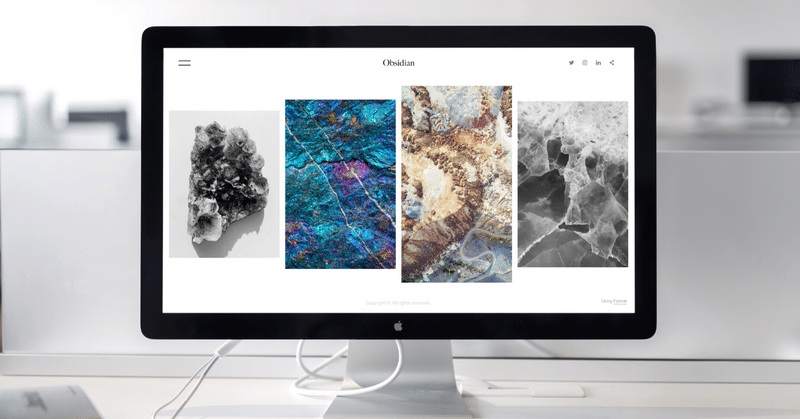記事一覧
Day255.【Pi】Camera module
Camera module V2を使ってみます。
これはラズパイ専用のカメラモジュールです。
既にデフォルトで使えるはずなので
試しに撮影してみる。
>raspistill -o test.jpg
色々オプションがつけられるけど
-vをつけると詳細が観れる。
user@RPI4:~/Pictures $ raspistill -v -o test4.jpg"
raspistill" Ca
Day254.【Pi】ラズパイ4-6-python
さて、pythonを使っていく上で
2系か3系かいつも混乱するので
もう3系に統一して進めます。
すでに両方のバージョンがプリインストールされています。
但し、python -Vでは2.7.16なので
デフォルト設定は2系になっています。
これを3系に変更していきます。
>cd /usr/bin
>ls -l py*
pythonのシンボリックリンクがpython2になっています。
リン
Day253.【Pi】ラズパイ4-5-VNC
SSH接続ができる様になったので
次はリモートデスクトップ環境を構築します。
ラズパイ(Rasbian OS)には標準でRealVNCが
インストールされているのでそれをそのまま使います。
SSHの時のラズパイのコンフィグ設定で
VNCもEnableにしているので
特にラズパイ側の設定は不要のはず。
Macbook側はこちらを使います。
なんかサクッとつながりました。
ローカル内で使うか
Day252.【Pi】ラズパイ4-4-
さて、次はネットワーク関係を整理していきます。
作成したユーザでログインし直して
最初にsudo使ったら、こんなメッセージが!
久しぶりすぎて懐かしい。
大いなる力には大いなる責任が伴うこと。
With great power comes great responsibility.
どうやらGoogle先生曰く、スパイダーマンが元ネタらしい。
結構好きな言葉かも。
ここで気づいたのがホス
Day251.【Pi】ラズパイ4-3-
microSDまで準備ができたので
いよいよインストールです。
一通り接続して起動!
あれ、画面にないも表示されない・・・。
どうらやらHDMIの接続を間違っていた様です。
ラズパイ4は2portあるのですが、HDMI-0の方出ないと
モニタに出ない様です。最初だけかな?設定次第?
左側に接続しないとダメみたい。
結構、インストールはすぐ終わりました。
いつものデスクトップ画面が表示され。
Day250.【Pi】ラズパイ4-2-
さて、これからラズパイのセットアップ。
3B+の時にも何回かインストールしたけど
今回は備忘録も兼ねて、メモ残しておこうと思います。
たまにしかやらないから、忘れちゃうんだよね。
1.microSDカードをフォーマットまずはmicroSDカードの準備。
これまで3B+の時はMAXでも32GBを使ってたけど
今回は思い切って…128GBを買いました。
そんなに使い込むかわからないけど
大は小を兼
Day249.【Pi】ラズパイ4-1-
さて、ラズパイ4が手元に来ました!
これまで3B+を使っていましたが、これから
こちらをセットアップして性能比較したり
Coral USBを使ったAI/DLを動かしていこうと思います。
1.ラズパイ4
パッケージは赤の背景に白字で良い感じ。
iPhone6と大きさを比較するとかなり小さいのがわかる。
やっぱりこのクレジットカードサイズの
シングルコンピューターはワクワク感がある!
一見する
Day246.【Pi】ラズパイケース
こんばんは❗️
さて、数年前に購入したラズパイ3B+を使っていて
最近、かなりSoCの温度が高くなってきて
これはやばい❗️と思ったのでFANを買いました❗️
買ったのはこちらです。
ケース+ヒートシンク+FANがついてこの値段はかなりお得。
箱の中は、黒いケースが入ってた。
中にはヒートシンク、ビス、ファン、取り付け用のドライバー
とりあえず、全部揃ってる!すごく助かる。
ヒートシンク
Day245.【Pi】VNC Viewer-2-
今日はVNC接続したら、Mackbook上の画面が
小さくて作業がしづらかったので
モニタサイズを変更してみました!
↓VNC経由のラズパイの画面ウィンドウがここまでしか大きくならない。
以前、ラズパイにLCDモニタを接続した際も
解像度が合わなくて苦戦したのを思い出しました。
これについては結構色々な人が試していて先駆者が多かったです。
まずは設定を確認どうやらラズパイの/boot/con